ASUS ROG Flow Z13(GZ301)レビュー ~このタブレットが業界を変える
 昨年、ASUSにはエースがいた。その名は「ROG Flow X13」、市場で最速・最凶の13インチコンバーチブルだった。市場を破壊し尽くしたかのように、同社はさらに画期的なノートブックをリリースしました。それとも…タブレット?
昨年、ASUSにはエースがいた。その名は「ROG Flow X13」、市場で最速・最凶の13インチコンバーチブルだった。市場を破壊し尽くしたかのように、同社はさらに画期的なノートブックをリリースしました。それとも…タブレット?
おそらく、ROG Flow Z13(GZ301)は、キーボードなしで動作し、直立状態を維持するためにスタンドに依存しているため、確かにタブレットと言えるでしょう。このコンセプトは、ノートPCの世界を席巻する勢いです。実は、ASUS自身がマザーシップという形で、このようなデバイスを試みています。確かに、主要コンポーネントをすべてディスプレイ部の中に収めた野獣のようなものでした。
実は、Flow Z13もここが特別なのです。たしかに、かなり小さくなったので、持ち運びは格段に楽になりました。しかし、発熱体をすべて「フタ」に移動させることで、キーボードが不快なほど温かくなることはないのです。しかも、排気グリルが上部にあるデザインなので、対流という点でも優れています。それについては、後ほど詳しく説明します。
もちろん、ここではディスプレイが超重要です。いわゆる基本オプションは、リフレッシュレート120Hzの1200p 16:10 IPSパネルを搭載し、おそらく-sRGBフルカバレッジを実現するものと思われます。
価格と構成は、スペックシステムでご確認いただけます。 https://laptopmedia.com/series/asus-rog-flow-z13-gz301/
Contents
スペックシート
- HDD/SSD
- まで 2000GB SSD
- M.2スロット
- 1x 2230 M.2 PCIe 4.0 x4
- ラム
- up to 16GB
- OS
- Windows 11 Home, Windows 11 Pro
- バッテリー
- 56Wh, 4-cell
- 本体材質
- Aluminum
- 寸法
- 302 x 204 x 12 mm (11.89" x 8.03" x 0.47")
- 重量
- 1.12 kg (2.5 lbs)
- ポートと接続性
- 1x USB Type-A
- 2.0
- 1x USB Type-C
- 3.2 Gen 2 (10 Gbps), Power Delivery (PD), DisplayPort
- 1x USB Type-C
- Thunderbolt 4, Power Delivery (PD), DisplayPort
- カードリーダー
- MicroSD
- イーサネット LAN
- Wi-Fi
- 802.11ax
- ブルートゥース
- 5.2
- オーディオジャック
- 3.5mm Combo Jack
- ROG XG Mobile Interface
- 特徴
- 指紋リーダー
- 対戦相手
- HD
- バックライト付きキーボード
- optional
- メモリタイプ
- 3x Microphone Array with Ai noise-canceling
- スピーカー
- 2x Speakers, Smart Amp, Dolby Atmos
- 光学ドライブ
- セキュリティロックスロット
All ASUS ROG Flow Z13 (GZ301) コンフィグレーション
箱の中身は?
パッケージの中には、オプションのASUSキャリングバッグ、100W USB Type-C充電器、いくつかの書類、ASUSペン、タブレット+キーボードのコンボが含まれています。
デザイン・構造
このノートパソコンのボディは、すべて金属で作られています。それゆえ、かなり頑丈な構造になっています。まあ、ひねると多少のたわみはありますが、何しろタブレットですからね。重さはキーボードなしで1.12~1.18kgで、本体の重さは340gです。
ディスプレイはGorilla Glass 5で保護されており、ベゼルはかなり細くなっています。背面には、8MPのスナップカメラが搭載されています。3264x2488pの動画を15fpsで、1080pの動画を60fpsで撮影することができます。
タブレットを背面から見ると、スタンドが付いているのがわかります。非常に頑丈なヒンジが2つ付属しています。興味深いことに、ASUSは、MicroSDカードリーダーとSSD交換用の小さなドアを隠すことに成功しました。M.2スロットはGen 4ドライブをサポートしていますが、長さが30mmまでしかないことに注意する必要があります。
さらに、背面にはシースルーパネルがあり、特に何も表示されません。しかし、見た目はクールで、RGBイルミネーションを搭載しています。
さて、そろそろ外付けキーボードの話をしましょう。マグネット式のコネクターで接続するので、かなり安心感があります。また、よりエルゴノミックなモードもあり、画面の下ベゼルをなくすことも可能です。使い心地としては、意外に長いキートラベル、クリック感のあるフィードバック、シングルゾーンのRGBバックライトなど、素晴らしいものがあります。
ポート類
当然ながら、ポート類はかなり限定されています。左側にはThunderbolt 4コネクタ、右側にはUSB Type-A 2.0ポートがあり、オーディオジャックも搭載されています。さらに、2つの側面にはスピーカーカットがあり、右側面にはボリュームロッカーと、指紋リーダーを搭載した電源ボタンがあります。左側にはXGモバイルインターフェイスがあり、タブレットと外部グラフィックスカード「XG」との通信が可能です。
ディスプレイ品質
ASUS ROG Flow Z13(GZ301)は、フルHDのIPSパネル、シャープLQ134N1JW54(SHP154F)を搭載しています。その対角線は13.4インチ(34cm)、解像度-1920 х 1200pです。さらに、画面の比率は16:10、画素密度 – 169 ppi、それらのピッチ – 0.15 х 0.15 mmです。この画面は、少なくとも50 cmの距離から見たときにRetinaとみなすことができます(この距離からは、平均的な人間の目では個々のピクセルを見ることができません)。
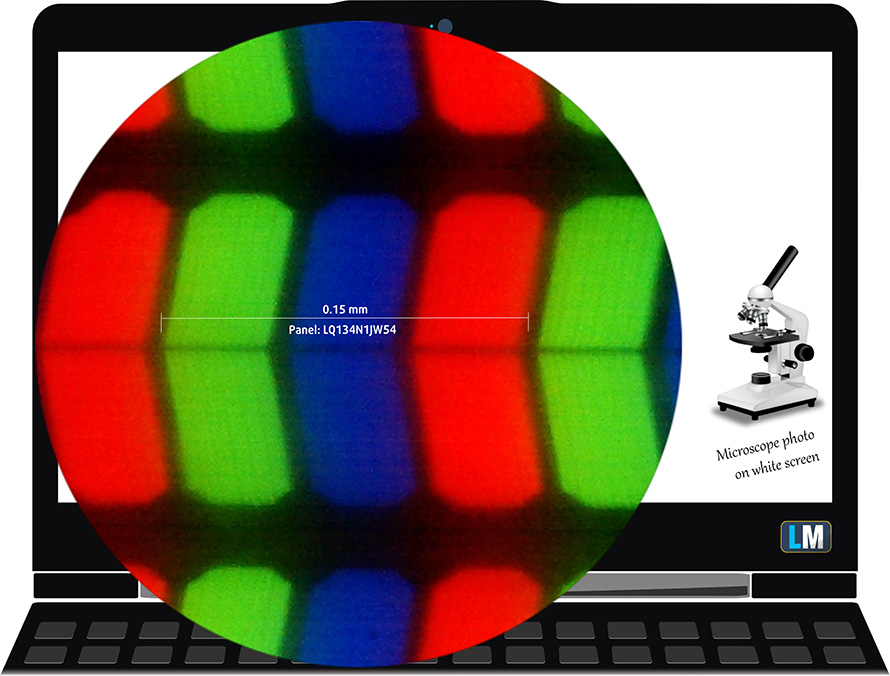
視野角は快適です。品質を評価するために、さまざまな角度で撮影した画像を提供しています。

また、ピントと露出を固定した動画も。
輝度の最大測定値は画面中央で511nits(cd/m2)、面内平均で483nits(cd/m2)、最大偏差は12%だ。白画面、最大輝度時の相関色温度は7090Kで、sRGBの基準温度6500Kより少し冷たい。
下図は、ユニフォミティの観点から見たディスプレイの性能を示しています。下図は、輝度33%(白レベル=141cd/m2、黒レベル=0.11cd/m2)の場合の動作輝度レベル(約140nits)である。
4.0 以上の dE2000 の値は発生してはならない, このパラメーターは、色に敏感な作業のためのラップトップを使用するつもりなら、最初に確認する必要があります (最大許容値 2.0 ).コントラスト比は良好です – 1230:1.
念のため、sRGBの色域とAdobe RGBについて少し紹介したいと思います。まず、人間の目で見える色のスペクトルを表した「CIE1976統一色度図」があり、色域の広さや色の正確さをより認識することができる。
黒い三角形の内側には、HDTVやWebで何百万人もの人が使っている標準色域(sRGB)が表示されます。Adobe RGBについては、これはプロ用のカメラやモニターなどで印刷に使われています。基本的に、黒い三角形の内側の色は誰もが使うもので、これが主流のノートPCの色品質と色精度に欠かせない部分です。
それでも、映画スタジオで使われている有名なDCI-P3規格や、デジタルUHDのRec.2020規格など、他の色空間も入れています。ただし、Rec.2020はまだ未来の話であり、現在のディスプレイでそれをうまくカバーするのは難しいです。また、いわゆるマイケル・ポインターの色域(ポインターの色域)と呼ばれる、私たちの身の回りで毎日自然に発生する色を表現する色域も収録しています。
黄色の点線は、ASUS ROG Flow Z13(GZ301)の色域カバー率を示しています。
CIE1976のsRGB/ITU-R BT.709(Web/HDTV規格)の95%をカバーし、パンチの効いた鮮やかな映像を表示することができます。
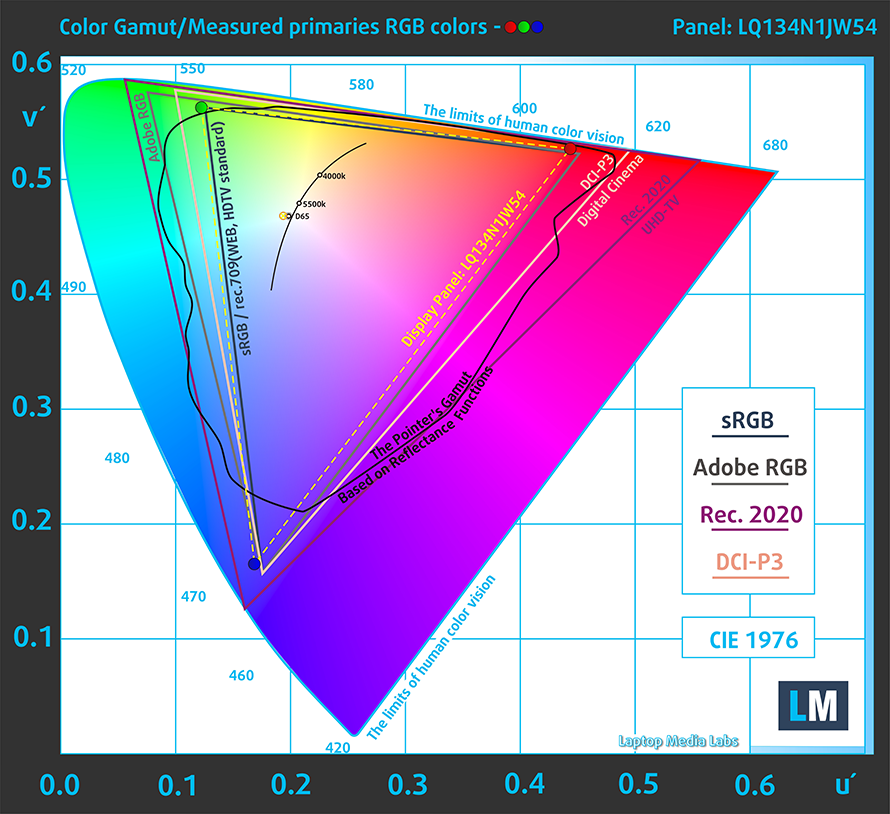
デザイン&ゲーミング」プロファイルにより、輝度140cd/m2、sRGBガンマモードで最適な色温度(6500K)を実現します。
人間の肌の明るさや暗さ、青空、芝生の緑、オレンジなど、よく使われる24色でディスプレイの精度をテストしました。工場出荷時の状態、また、「デザイン&ゲーミング」プロファイルでの結果をご確認いただけます。
以下、ASUS ROG Flow Z13(GZ301)のスコアを、工場出荷時(左)、「ゲームとWebデザイン」プロファイル(右)で比較しています。
次の図は、暗い場所での映画鑑賞やゲームに欠かせない、画像の暗部再現性を示しています。
画像の左側は純正設定、右側は「Gaming and Web Design」プロファイルを有効にしたディスプレイを表しています。横軸はグレースケール、縦軸はディスプレイの輝度です。下の2つのグラフで、お使いのディスプレイが最も暗いニュアンスをどのように処理するかを簡単に確認できますが、これは現在のディスプレイの設定、キャリブレーション、視野角、周囲の光の状態にも依存することを念頭に置いておいてください。
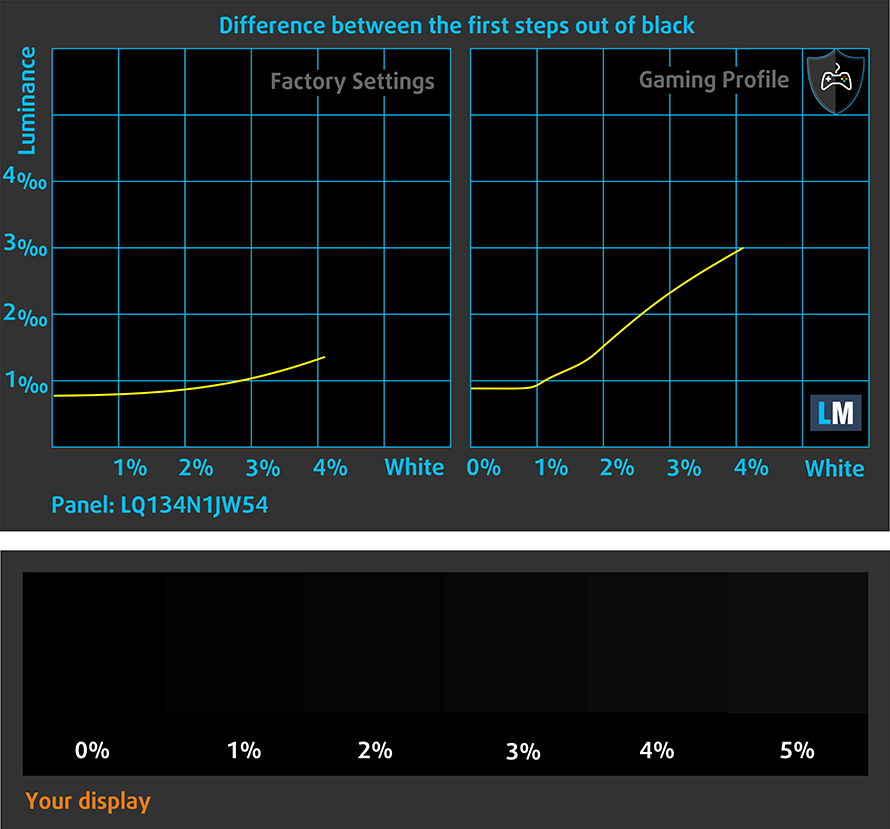
応答速度(ゲーミング性能)
通常の「黒から白」「白から黒」の方法で、10%から90%、またはその逆で画素の反応時間をテストします。
Fall Time + Rise Time =25msを記録しました。
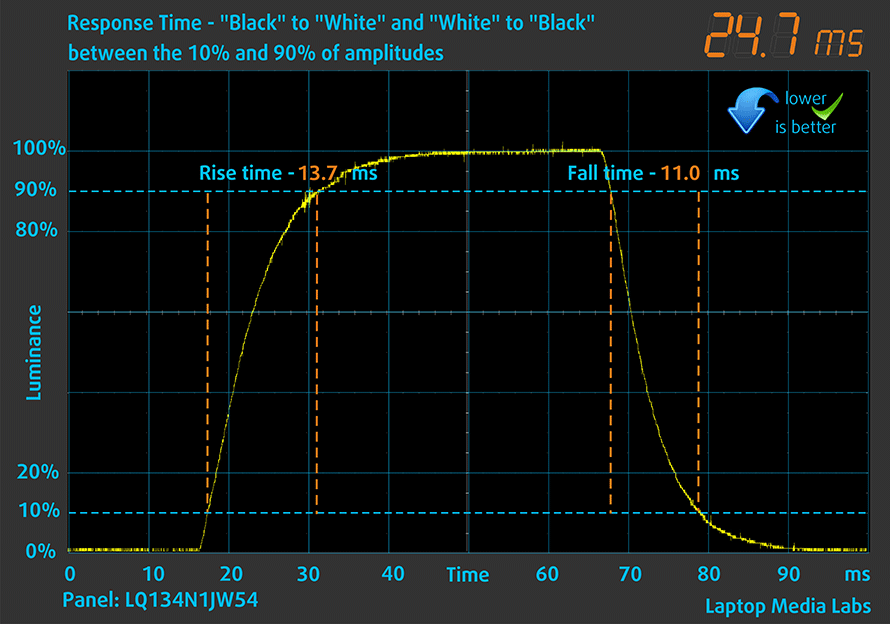
その後、通常の「Gray-to-Gray」方式で、振幅の10%から90%の間で、50% Whiteから80% Whiteまで、またその逆の画素の反応時間をテストしている。
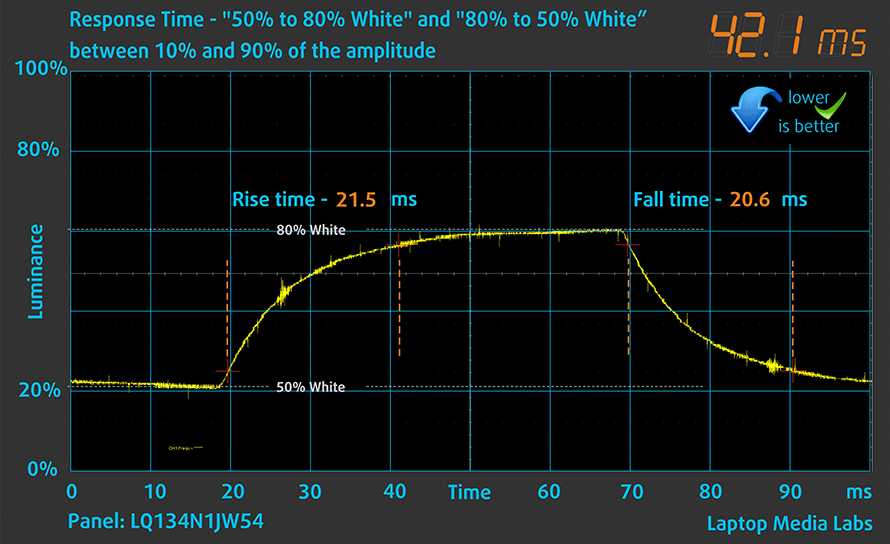
健康への影響 – PWM / ブルーライト
PWM (画面のちらつき)
PWM(Pulse-Width Modulation)は、モニターの輝度を簡単にコントロールすることができる方法です。輝度を下げると、バックライトの光量が下がるのではなく、人間の目には区別がつかない周波数で電子回路がオフとオンを繰り返す。この光のインパルスでは、明るさは変わらないのに光と無光の時間比が変化し、目に有害なのです。それについては、PWMの専門記事で詳しく解説しています。
ASUS ROG Flow Z13(GZ301)のバックライトは、輝度調整にPWMを使用していないため、長時間の使用でも快適に使用することができます。

ブルーライトの放出
当社のHealth-Guardプロファイルをインストールすることで、PWMを排除するだけでなく、画面の色を知覚的に正確に保ちながら、有害なBlue Lightの放射を低減することができます。ブルーライトについてよくご存じない方のために簡単に説明すると、目や肌、体全体に悪影響を及ぼす発光です。ブルーライトに関する詳しい情報は、ブルーライトに関する専門記事をご覧ください。
プロファイルを購入する
当社のプロファイルは、個々のディスプレイモデルに合わせて調整されているため、この記事とそれぞれのプロファイルパッケージは、13.4インチSharp LQ134N1JW54 (SHP154F) (FHD+, 1920 × 1200) IPSパネル搭載ASUS ROG Flow Z13 (GZ301) 構成用となっています。
*購入したファイルのダウンロードに問題がある場合は、メールで送られてくるリンクを別のブラウザで開いてみてください。ダウンロード先がアーカイブではなく、.phpファイルになっている場合は、ファイルの拡張子を.zipに変更するか、[email protected] までご連絡ください。
プロファイルの詳細については、こちらをご覧ください。
ここでは、すべてのCPUに搭載されているCPUの価格/性能差を確認することができます。

オフィスワーク
オフィスワークは、ほとんどの時間をテキストや表を見たり、ただネットサーフィンをしたりしているユーザーが使用するべきです。このプロファイルは、フラットなガンマカーブ(2.20)、ネイティブな色温度、知覚的に正確な色を維持することで、より鮮明で明瞭な色を提供することを目指しています。

デザインとゲーム
このプロファイルは、色を専門的に扱うデザイナーに向けたもので、ゲームや映画でも使用されています。Design and Gamingは、ディスプレイパネルを限界まで引き出し、WebやHDTV用のsRGB IEC61966-2-1規格の白点D65で可能な限り正確な色を実現しています。

ヘルスガード
ヘルスガードは、有害なパルス幅変調(PWM)を除去し、私たちの目や体に影響を与えるネガティブブルーライトを低減します。それはすべてのパネルのためにカスタマイズされているので、それは知覚的に正確な色を維持するために管理します。ヘルスガードは紙をシミュレートするので、目への圧力が大幅に軽減されます。
3 つのプロファイルすべてを 33% 割引で入手
サウンド
ASUS ROG Flow Z13(GZ301)のスピーカーは良質なサウンドを生み出します。低音から中音、高音まで偏差のないクリアなサウンドです。

ドライバ
このノートパソコン用のすべてのドライバとユーティリティは、ここで見つけることができます。 https://rog.asus.com/laptops/rog-flow/rog-flow-z13-2022-series/helpdesk_download
バッテリー
WindowsBetterのパフォーマンス設定をオンにし、画面の明るさを120nitに調整し、テストするプログラム以外はすべてオフにした状態で、バッテリーテストを実施しました。56Whのバッテリーパックで、Webブラウジングなら10時間、ビデオ再生なら7時間15分使用可能です。
実際の状況をシミュレートするために、70 以上の Web サイトを自動的に Web ブラウジングする独自のスクリプトを使用しました。




このようなすべてのテストでは、HD の同じビデオを使用します。




CPUオプション
意外なことに、ASUSはFlow Z13を不自由にせず、Core i5-12500H、Core i7-12700H、Core i9-12900Hを提供しています。
結果はCinebench 20のCPUテストによるものです(スコアが高いほど優れています)
GPUオプション
このマシンのユニークな物理特性を考慮し、3つの厳密な構成が用意されています。Core i5は統合型グラフィックスのみ。それぞれ、Core i7はRTX 3050、Core i9はRTX 3050 Tiが組み合わされています。いずれのGPUもベース電力35W、ダイナミックブースト5Wの合計40WのTGPを搭載している。
結果は3DMark: Time Spy (Graphics)ベンチマークによるものです(スコアが高いほど優れています)
結果は3DMark: Fire Strike (Graphics)ベンチマークによるものです(スコアが高いほど優秀です)
結果は3DMark: Wild Lifeベンチマークによるもの(スコアが高いほど優秀)
結果はUnigine Superpositionベンチマークによるものです(スコアが高いほど優秀です)
ゲーミングテスト
| メトロ・エクソダス | フルHD、Low(設定確認) | フルHD、High(設定確認) | フルHD、エクストリーム(設定確認) |
|---|---|---|---|
| 平均FPS | 93 fps | 41 fps | 15 fps |
| ボーダーランズ3 | フルHD、中(設定確認) | フルHD、高(設定確認) | フルHD、バッドアス(設定確認) |
|---|---|---|---|
| 平均 fps | 80 fps | 53 fps | 40 fps |

| シャドウ オブ ザ トゥームレイダー(2018) | フルHD、最低(設定確認) | フルHD、中(設定確認) | フルHD、高(設定確認) |
|---|---|---|---|
| 平均 | 124 fps | 74 fps | 68 fps |

| トム・クランシーのゴーストリコン ワイルドランズ | フルHD、中(設定確認) | フルHD、High(設定を確認) | フルHD、「とても高い」(設定を確認) |
|---|---|---|---|
| 平均 fps | 78 fps | 71 fps | 62 fps |
温度と快適性
CPU最大負荷
このテストでは、CPUコアを100%使用し、その周波数とチップ温度を監視しています。最初の列は短時間の負荷に対するコンピュータの反応を示し(2~10秒)、2番目の列は本格的なタスク(15~30秒)をシミュレートし、3番目の列はビデオレンダリングなどの長時間負荷に対してノートパソコンがどれだけ優れているかを示す指標となっています。
平均Pコア周波数; 平均Eコア周波数; CPU温度; パッケージパワー
| インテル Core i9-12900H (45W TDP) | 0:02〜0:10秒 | 0:15〜0:30秒 | 10:00〜15:00分 |
|---|---|---|---|
| ASUS ROG Flow Z13 (GZ301) | 3.54 GHz @ 2.68 GHz @ 64°C @ 95W | 3.04 GHz @ 2.48 GHz @ 70°C @ 83W | 2.45GHz @ 2.07GHz @ 67°C @ 50W |
正直なところ、このノートPCの唯一の制限要因は、充電器だ。100Wのユニットは高出力を維持することができないため、テスト終了時の温度はわずか67℃で50Wの測定値を得ました。
リアルライフゲーム
| NVIDIA GeForce RTX 3050 Ti(エヌビディア ゲフォース RTX 3050 Ti | GPU周波数/コア温度(2分後) | GPU周波数/コア温度(30分後) | GPU周波数/コア温度(ファン最大) |
|---|---|---|---|
| ASUS ROG Flow Z13 (GZ301) | 1299 MHz @ 62°C @ 40W | 1285 MHz @ 62°C @ 40W | – |
| レノボ ThinkBook 15p Gen 2 | 1539 MHz @ 69°C @ 50W | 1536 MHz @ 69°C @ 50W | – |
| HPオーメン16 (16-b0000) | 1781MHzの@ 68°Cの@ 80W | 1767 MHz @ 71°C @ 80W | – |
| HPのenvy 15 (15-ep1000) | 1681 MHz @ 87°C @ 75W | 1376 MHz @ 74°C @ 48W | – |
| ASUSのZenBook Pro 15 OLED(UM535)。 | 1530 MHz @ 66°C @ 50W | 1529 MHz @ 68°C @ 50W | – |
| HPパビリオンゲーミング15 (15-dk2000) | 1613 MHz @ 65°C @ 60W | 1576 MHz @ 73°C @ 60W | – |
| MSIソード15 | 1633 MHz @ 73°C @ 60W | 1605 MHz @ 79°C @ 60W | 1644 MHz @ 69°C @ 60W |
| デル XPS 15 9510 | 1187 MHz @ 74°C @ 40W | 1293 MHz @ 75°C @ 44W | – |
| デルG15 5511 | 1882 MHz @ 71°C @ 88W | 1878 MHz @ 72°C @ 89W | – |
| デルG15 5515 | 1857 MHz @ 76°C @ 80W | 1850 MHz @ 77°C @ 80W | – |
| エイサーNitro 5 (AN515-57) | 1616 MHz @ 70°C @ 66W | 1607 MHz @ 72°C @ 65W | 1632 MHz @ 69°C @ 66W |
| MSI カタナ GF76 | 1619 MHz @ 76°C @ 60W | 1594 MHz @ 82°C @ 60W | 1632 MHz @ 70°C @ 60W |
ここでも、アダプタの出力が低いため、ASUSは40WのTGP版RTX 3050 Tiを使用することにした。明らかに、内部のベーパーチャンバー冷却ソリューションが、かなり強力なGPUを処理できるようになっている。
ゲーミングの快適性
ありがたいことに、このラップトップはゲーム中にそれほど大きな音を出すことはありません。Microsoft Surface Pro 8では経験しなかったことですが、ファンの音ははっきりと聞こえますが、うるさすぎるということはありません。また、ノートパソコンの背面は40℃以上になりますが、キーボードやコントローラーを使ってゲームをしているのであれば、それを感じることはないでしょう。

評価
 1つ確かなことは、これよりはるかに安価で、これより強力なデバイスをたくさん見つけることができるということです。しかし、これは安全な選択でしょう。ASUSはあなたに大胆になってほしいと思っています。そして、私たちはこれを本当に奨励しています。私たちは、この技術がモバイルコンピューティングの未来の一部だと考えています。すべてのコンポーネントをディスプレイの背後に配置することは、手に優しく、熱の観点からもより良い選択です。なぜなら、熱は上へ上へと向かうからです。そのため、マザーボードを真上に配置することで、熱の対流をよりスムーズにします。その結果、冷却システムの熱効率が向上するのです。
1つ確かなことは、これよりはるかに安価で、これより強力なデバイスをたくさん見つけることができるということです。しかし、これは安全な選択でしょう。ASUSはあなたに大胆になってほしいと思っています。そして、私たちはこれを本当に奨励しています。私たちは、この技術がモバイルコンピューティングの未来の一部だと考えています。すべてのコンポーネントをディスプレイの背後に配置することは、手に優しく、熱の観点からもより良い選択です。なぜなら、熱は上へ上へと向かうからです。そのため、マザーボードを真上に配置することで、熱の対流をよりスムーズにします。その結果、冷却システムの熱効率が向上するのです。
さらに良いのは、ここにベーパーチャンバーがあることです。外部GPUを接続すると、クーラーの熱容量がプロセッサにのみ有効に使用されるため、このデバイスでこのような冷却を行うことは素晴らしいというレビューをいくつか見かけました。確かにその通りなのですが、私たちは冷却がプロセッサーの制限要因になっているのを見たことがありません。むしろ、箱の中に入っている100Wの充電器の方が重要なのです。その点、このタブレットは専用GPUを搭載していないので、CPUに直接電力を送ることができ、パフォーマンスが向上するはずです。
残念ながら、このデバイスをテストするためのXG Mobileの外部GPUはまだありません。もし手に入れることができたら、レビューを更新します(この件に関しても専用の記事を作成します)。
その他、今回試用した構成のASUS ROG Flow Z13(GZ301)は、フルHD解像度のIPSタッチスクリーンパネルを搭載し、最大輝度が高く、コントラスト比も良好で、視野角も心地よい。バックライトは輝度調整にPWMを使用していないため、長時間のゲームに最適です。また、sRGBカバー率95%ということは、きれいな画像を見ることができるということです。当社のゲーミング&ウェブデザインプロファイルは、プロフェッショナルな使用に十分耐えうる正確な色を実現し、体験をさらに向上させます。さらに、このパネルは120Hzのリフレッシュレートを備えており、滑らかな体験でそれをはっきりと確認できます。
さて、そろそろデメリットについてお話ししましょう。残念ながら、このノートPCのメモリはマザーボードにハンダ付けされています。さらに悪いことに、このデバイスを壊すリスクなしに、マザーボードにアクセスすることはできません。ありがたいことに、1つのM.2 PCIe x4スロットを介してストレージをアップグレードすることができます。Gen4ドライブをサポートしていますが、2230フォームファクターのみです。
また、ポートの選択もそこそこ広いとは言い難い。USB Type-Aポートが1つしかなく、しかもかなり遅いです。しかし、Thunderbolt 4コネクタは、サードパーティのドングルを入手する必要がありますが、他の多数の出力に分割することができます。
一方、このノートパソコンはWi-Fi 6Eをサポートしているので、接続はより速く、より安定していて、レイテンシーも低くなっているはずです。これらはすべて、完璧なオンラインゲーム体験のために不可欠なものです。
このマシンについては、夜も昼も語りつくせないほどです。しかし、もっと重要なのは、このマシンが語られるに値するということです。もっと多くの企業がこのフォームファクターを試してみる必要がありますが、それが実現するまでは、ASUSが一歩先を行き、再びイノベーションで競合他社を圧倒したことを評価しなければなりません。次世代では、より大きな電源アダプタ、より強力なバンドル専用グラフィックスカード、そして最後には、内部への簡単で安全なアクセス方法(少なくとも、そのベーパーチャンバーの写真を撮らせてください)を期待します。それまでは、未来に投資する価値があると感じています。その未来は、今のところ少しニッチかもしれませんが。
価格と構成は、Specs Systemで確認することができます。 https://laptopmedia.com/series/asus-rog-flow-z13-gz301/
Pros
- 最もパワフルなタブレット
- CPUにベーパーチャンバーとリキッドメタルを採用
- アスペクト比16:10は仕事に最適、1200pパネルはリフレッシュレート120Hz(シャープLQ134N1JW54)
- sRGBの95%をカバーし、当社のゲーミング&ウェブデザインプロファイルにより、平均dE値<2.0を達成(Sharp LQ134N1JW54)
- 輝度調整にPWMを使用しない(シャープ LQ134N1JW54)
- XG Mobile eGPUを利用できる。
- 優れたビルドクオリティと革新的なデザイン
- 指紋認証リーダー + スタイラスを内蔵
- Thunderbolt 4 + Wi-Fi 6E + MicroSDカードスロット
- MUXスイッチ搭載
Cons
- 価格が高い
- メモリがハンダ付けされており、内部に入るのが難しい
- I/Oが限定的
- 100Wの充電器はCPU性能のボトルネックになる

















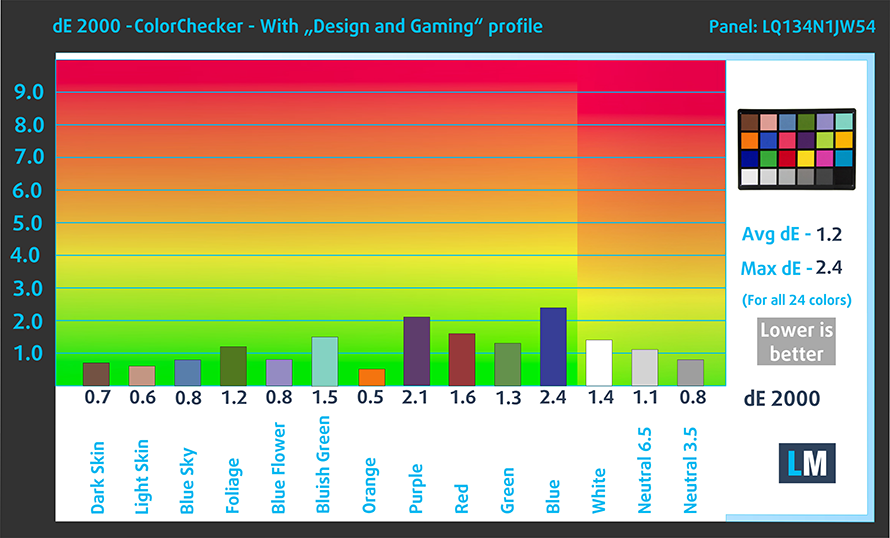


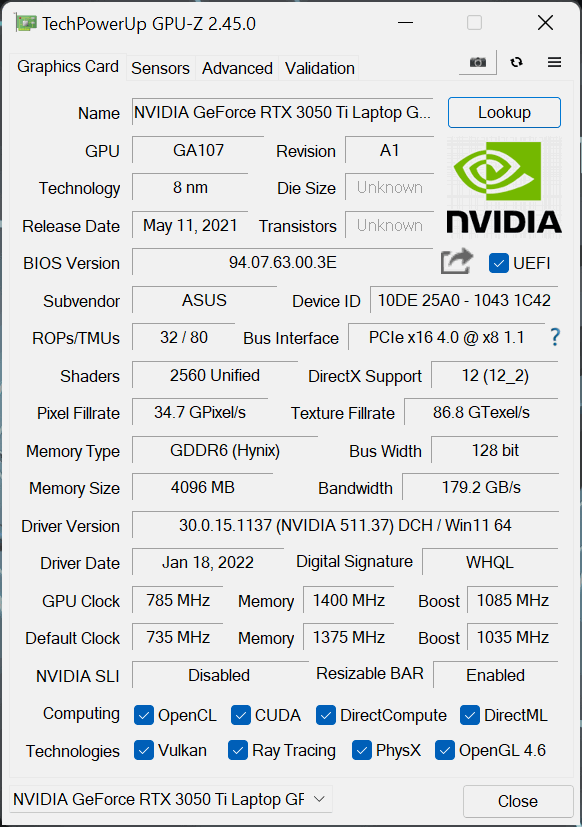










great review! I am wondering about the CPU maxing out at 50W on sustained loads, was the GPU also active at that time? In that case using an eGPU will likely not increase CPU performance and the throtteling is either due to a crappy power supply, or perhaps thermal limits that are set at +/-70C?
If you rivisit this review maybe you could try a different PD charger, curious to see what would happen then.